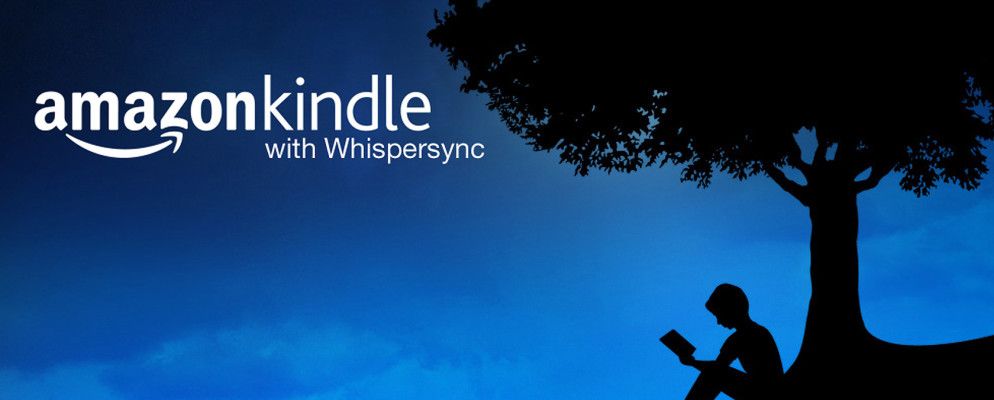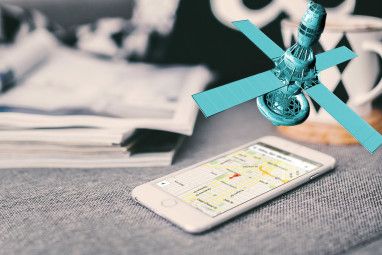最新更新为iOS版的Amazon Kindle电子阅读器增加了功能,使其比Apple自己的iBooks在阅读电子书和PDF方面更有用。
如果您想在iPad上阅读书籍, Kindle应用程序涵盖了您。您可以免费下载Kindle图书的前几章,然后购买,阅读和同步您的收藏,注释以及使用iOS,Kindle Fire,Mac,Android和Windows Phone 8设备阅读的最后一页。
如果您想构建一个令人印象深刻的电子书库并将其用于学习目的,则Kindle应用程序的最新添加功能将本已非常出色的功能进一步提升了。
整理您的收藏集
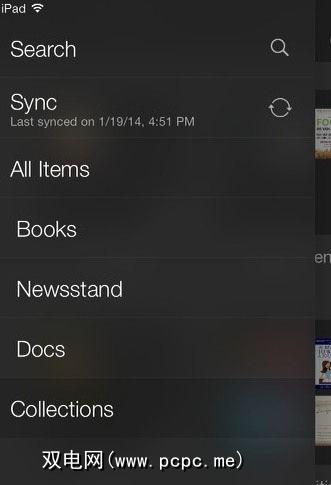
如果您是Kindle的新手,则可以创建书籍并将其添加到收藏夹中当你去时。要添加最近下载的图书,请长按图书封面,然后点击添加到收藏夹。从那里,点击加号“ +"按钮以创建一个新藏书并将所选的书添加到其中。
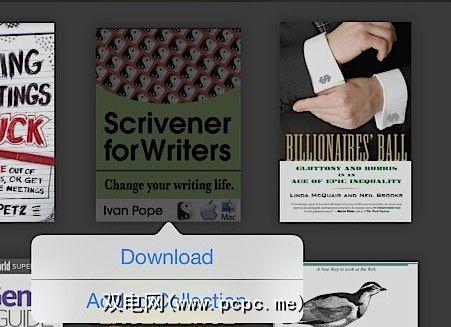
要将现有项目整理到藏书中,请从菜单中选择藏书。下拉式侧边栏,然后单击右上角的加号“ +",并为新集合命名。您可以浏览您的收藏并点击要添加的书,或使用搜索功能找到可能会加入该书的书。
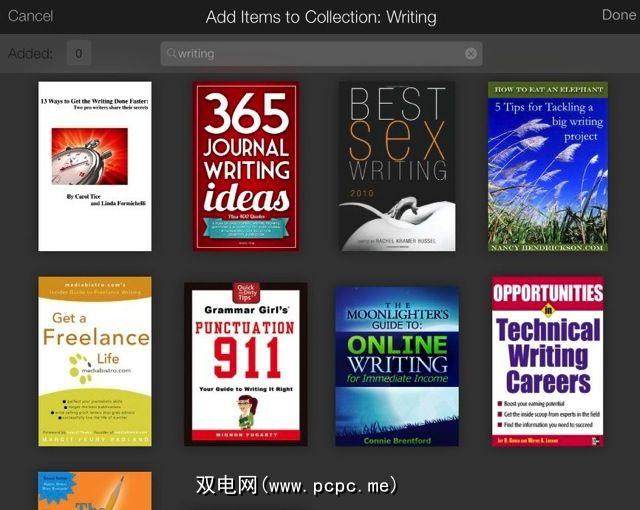
您可以创建任意数量的收藏。
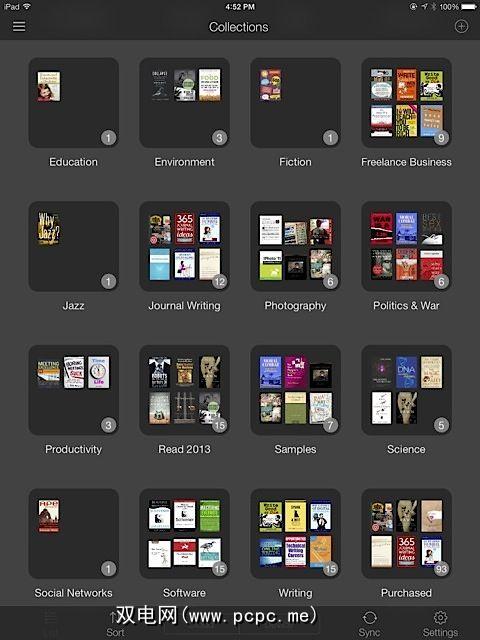
书签,突出显示和注释
Kindle应用程序现在还包括多色荧光笔,对于学习目的非常重要,该应用程序甚至使突出显示的段落变得非常简单。只需点击段落的开头,然后拖动以突出显示即可。无需额外的攻丝;
要更改突出显示的颜色,请点击突出显示的段落,然后从弹出窗口中选择其他颜色。您选择的最后一种颜色将在您制作的下一个突出显示中使用。
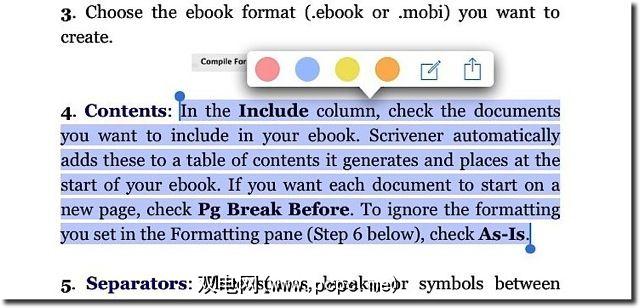
请注意,弹出菜单还包括一个用于添加笔记的按钮(不是内联的,而是显示在单独的笔记本页面上) )并共享指向突出显示的Twitter或Facebook段落的链接。书签按钮可以在每个页面的右上角找到。
在注释和菜单项区域,Apple的iBooks仍然具有Amazon缺少的其他一些功能。除了多色荧光笔外,iBooks还允许用户将书籍段落实际复制到剪贴板,以便可以将其粘贴到另一个应用程序中。 iBooks菜单(如下所示)还包括文本到语音功能,可在其中大声朗读文章。
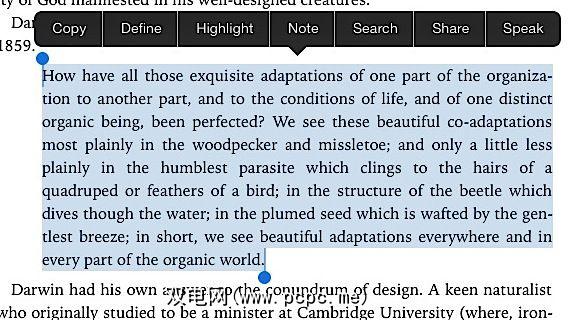
过滤高亮和注释
Kindle应用程序跳到iBooks的前面具有用于过滤突出显示和注释的最新功能。点击书中任意页面顶部的笔记本图标,您将获得所有突出显示,注释和书签的滚动列表。
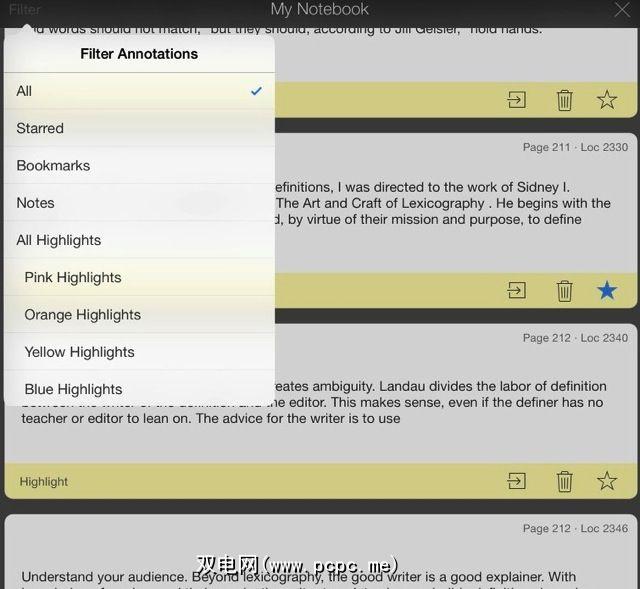
在笔记本视图中,您可以删除,加注星标和链接回到所选注释的原始页面。笔记本的布局使注释注释的访问变得非常容易,并且能够按颜色,书签和便笺过滤注释,从而使注释功能强大。
由于这项新的过滤功能,我已指定了一个目的每种颜色突出显示:黄色表示常规突出显示,粉色表示重要段落,蓝色表示非常有见地的段落,橙色表示书籍的标题和统计信息。
如果要复制突出显示,则需要转到您的Kindle会突出显示您的Amazon帐户中的页面,我们之前已经在本文中对此进行了解释。您还可以查看ClippingsConverter.com和Bookcision,这两个用于下载Kindle注释的服务。
X-Ray和抽认卡
在以前的一些更新中,亚马逊添加了一个名为X的功能。 -Ray,它实际上提供了从Shelfari和Wikipedia提取的有关Kindle书中包含的字符,设置,特殊术语和短语的背景信息。

Kindle教科书的印刷副本版本(其中许多可以下载以进行7天的免费试用),学生也可以将书籍或X射线笔记中突出显示的内容转换为抽认卡。
开始之前
大多数内容的最后一页之后Kindle书会弹出一个“走之前"页面,显示该书作者的其他书籍的集合,以及购买了正在阅读当前书的客户购买的几本书。
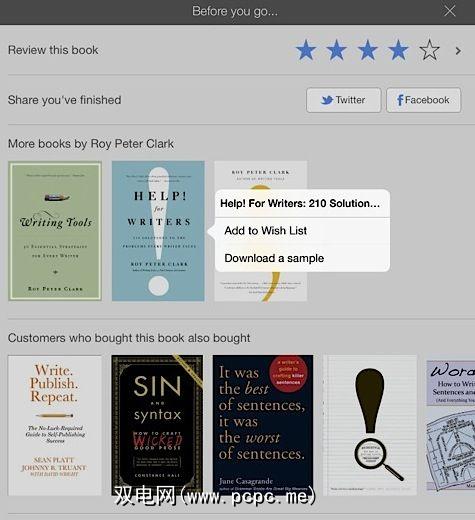
该页面还允许评价和撰写关于这本书的评论(出现在该书的亚马逊页面上),并分享您的老鼠到Twitter和Facebook。尽管您仍然无法从Kindle应用程序中购买Kindle书,但是您可以下载图书样本并将其添加到您的亚马逊愿望清单中。
愿望清单
Kindle应用程序已经发布并与Apple的iBooks保持竞争优势。在接下来的更新中,我希望看到文本到语音功能,以及直接从书本中复制段落的功能。我还认为,就像我们处理纸质书集一样,亚马逊客户应该能够将Kindle库传递或遗赠给选定的人。
下载: (免费)
让我们知道您对Kindle应用程序的最新功能有何看法,以及您希望看到哪些其他功能,亚马逊似乎已经在响应客户对他们应用程序中的反馈。
标签: